联通光猫连接电脑设置方法 联通光纤猫和路由器连接指南
更新时间:2023-12-08 11:57:13作者:xiaoliu
联通光猫连接电脑设置方法以及联通光纤猫和路由器连接指南是许多用户在安装和使用光纤网络时常遇到的问题,随着光纤网络的普及,越来越多的家庭和企业选择了联通光纤猫作为网络接入设备,而光纤猫和路由器的正确连接则是保证网络稳定、高速运行的基础。本文将介绍联通光猫连接电脑的设置方法以及光纤猫和路由器的正确连接步骤,帮助读者更好地配置和使用网络设备,享受高速稳定的网络体验。
方法如下:
1.找到联通的光纤猫,在后面的插口中,找到千兆接口。

2.使用网线插在光纤猫的接口上,另一段插在路由器的WAN口。

3.之后,将电脑与路由器连接。输入路由器的管理ip,点击开始配置。
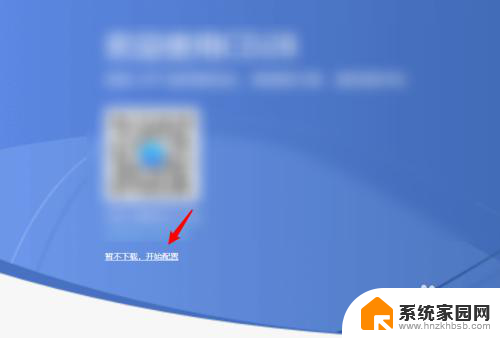
4.点击后,勾选协议,点击马上体验的选项。
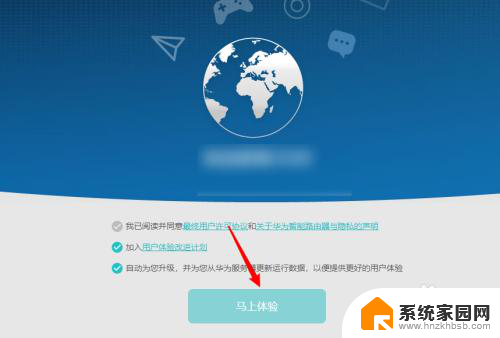
5.点击后,会自动连接互联网,等待连接完毕。
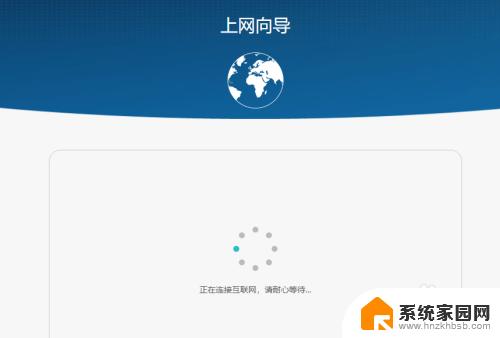
6.连接后,设置路由器的wifi名称和密码。点击下一步。
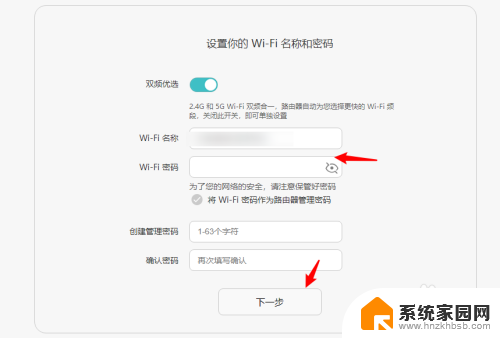
7.之后,设置WiFi的功率,点击下一步。
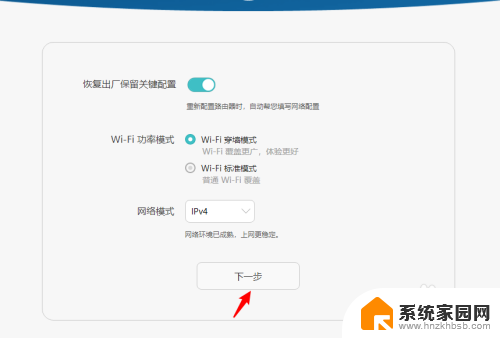
8.点击后,会提示配置完成,等待WiFi重启即可。

以上就是联通光猫连接电脑设置方法的全部内容,如果遇到这种情况,你可以根据小编的操作进行解决,非常简单快速,一步到位。
联通光猫连接电脑设置方法 联通光纤猫和路由器连接指南相关教程
- 路由器怎样连接光猫上网 如何使用光纤猫连接无线路由器
- 路由器与光猫怎么连接 光猫如何连接路由器设置
- 路由器重新设置怎么设置 光猫改桥接模式的详细教程
- zte光猫怎么设置 中兴光猫网络设置方法
- 电脑和路由器怎么设置连接 电脑如何正确连接路由器
- wifi连接无法访问互联网 路由器连接WiFi无法访问互联网
- 不联网可以设置路由器吗 设置路由器需要连接网络吗
- 没有路由器可以连电脑吗 路由器设置方法没有连接电脑
- 有线宽带怎么连接无线路由器 有线路由器和无线路由器的联网设置方法
- 两台路由器通过网线桥接 路由器有线桥接设置方法图解
- 手机锁屏壁纸在哪里设置 如何设置手机锁屏壁纸
- 电脑频繁闪屏是什么原因 电脑显示器闪屏可能的原因及解决方法
- 电脑怎么设置登陆密码 电脑开机密码设置方法
- 演讲者模式ppt PPT演讲者模式的操作方法
- xls如何清空表格 EXCEL如何清除工作表数据
- 联想笔记本电脑在哪里看内存 联想笔记本如何查看RAM容量
电脑教程推荐